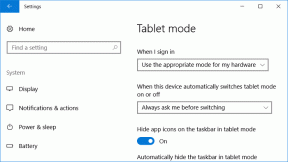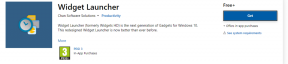Como Criar Grupo de Email no Gmail
Miscelânea / / November 29, 2021
Gmail é um dos clientes de e-mail preferidos ao redor do mundo. Freqüentemente, é necessário enviar um e-mail para vários contatos de uma vez. Embora enviar o mesmo e-mail para um grupo de pessoas no Gmail seja uma tarefa cansativa, há um truque bacana que vai facilitar seu trabalho. Se você envia e-mails para o mesmo grupo de pessoas regularmente, pode reduzir o tempo perdido criando um grupo de e-mail no Gmail.

Enviar e-mails para um grupo é mais comum em nossa vida profissional e pessoal. Você pode usar grupos para sua equipe de projeto no trabalho e seus familiares em casa. Criar um grupo de e-mail para uma lista de distribuição no Gmail pode economizar muito tempo.
Depois de configurar o grupo, você o coloca no e-mail e entra em contato com várias pessoas com uma única mensagem. Se você nunca fez isso antes, é altamente recomendável configurá-los no Gmail.
Esta postagem mostrará como criar um e-mail de grupo no Gmail usando o método padrão. Vamos começar.
Também em Tecnologia de Orientação
O que é um grupo de e-mail
Um grupo de email (grupo de contato) é uma coleção de IDs de email para enviar emails com freqüência. Quando um administrador envia um e-mail para um grupo de e-mail, todos os contatos nesse marcador de grupo recebem o mesmo e-mail.
Use os Contatos do Google para criar um grupo do Gmail
Contatos do Google é a melhor maneira de armazenar contatos online, pois funciona com todos os seus dispositivos. A maioria usa o Google ID para armazenar contatos. Um aplicativo separado do Google, Contatos, gerencia todos os contatos que você vê e acessa no Gmail.
Aqui está um guia passo a passo sobre como criar um grupo do Gmail para enviar e-mails em massa.
Passo 1: Abra o Gmail na web e faça login usando as credenciais da conta do Google.
Passo 2: Clique no ícone do Google Apps no canto superior direito.

Etapa 3: Passe o mouse sobre o contato que deseja adicionar à lista de e-mails e clique na caixa de seleção para selecioná-lo. Repita para cada contato que deseja colocar na lista.
Passo 4: Certifique-se de que cada contato adicionado tenha um e-mail associado a ele. Caso contrário, eles não aparecerão no marcador quando você enviar um e-mail mais tarde.
Etapa 5: Depois de selecionar todos os contatos, clique no ícone Etiqueta e, a seguir, clique no botão Criar etiqueta.

Etapa 6: Dê ao rótulo um nome relevante e clique em Salvar para criar a lista de contatos.

Observação: Isso é material clássico do Google. Eles devem renomear Label como Grupo para menos confusão entre os usuários.
Você pode criar quantos marcadores desejar nos Contatos do Google. Não se esqueça de dar a eles um nome relevante, como Família, Escritório, Negócios, Clientes e muito mais.
Também em Tecnologia de Orientação
Envie um e-mail usando o grupo de e-mail no Gmail
Agora que você criou uma lista com o marcador, é hora de enviar o e-mail pelo Gmail. Siga as etapas para usar marcadores no Gmail.
Passo 1: Abra o Gmail na web.
Passo 2: Toque no botão Compor no canto superior esquerdo.

Etapa 3: Na janela Novo e-mail, comece a digitar o nome que você deu ao rótulo e clique na sugestão quando ela aparecer abaixo do campo de texto.
Passo 4: Após selecionar o marcador, preencha o e-mail e clique no botão Enviar para enviá-lo a todos na lista do grupo.

O processo enviará o e-mail exato para todos no grupo.
Editar Grupo de Email no Gmail
Se você recentemente expandiu seu grupo familiar ou grupo de escritório com novos membros, convém adicioná-los ao grupo de Contatos do Google. Siga as etapas abaixo do grupo de edição de e-mail.
Passo 1: Navegue até os Contatos do Google na web.
Passo 2: Primeiro, você deve criar um novo contato com detalhes relevantes, como nome / sobrenome, número de celular e e-mail.
Etapa 3: Você verá o contato recém-adicionado no menu Contatos do Google.

Passo 4: Basta selecionar o contato e tocar no menu Marcador na parte superior. Selecione o rótulo ao qual deseja adicionar um contato.
Etapa 5: Como alternativa, você pode arrastar e soltar o contato para o rótulo apropriado do menu do rótulo.

A qualquer momento, você pode passar o cursor até o nome do rótulo e selecionar editar para alterar o nome do rótulo. Você também pode tocar no ícone de exclusão para remover o grupo criado.
Limitações de grupo do Gmail
Os grupos do Gmail podem parecer fáceis de enviar um e-mail para um grupo de pessoas de uma só vez. Mas o diabo está nos detalhes. Existem algumas limitações para o grupo do Gmail que você precisa estar ciente.
- Embora você possa enviar e-mails de grupo facilmente no Gmail, criar um grupo de e-mail consome muito tempo. Além disso, você precisa garantir que adicionou IDs de e-mail de todos os contatos que pretende adicionar a esse grupo.
- Acompanhamento por e-mail é difícil. Digamos que você tenha enviado um e-mail para um grupo de pessoas. Alguns deles responderam, enquanto outros não. Você terá que esboçar um acompanhamento de e-mail individual para cada endereço de e-mail e enviar vários e-mails manualmente.
- Um grupo do Gmail carece personalização. Você não pode personalizar seus e-mails de grupo para destinatários individuais. Um e-mail genérico não causará uma boa impressão em comparação com um detalhado e feito sob medida.
Use o Gmail como um profissional
A lista de correspondência ou o e-mail de grupo do Gmail pode ser um excelente recurso para muitas empresas de pequeno e médio porte. Esse recurso permite que você alcance quantas pessoas quiser sem reescrever ou copiar e colar o mesmo e-mail. Em um nível individual, organiza o processo de e-mail e economiza recursos e tempo para você.
Próximo: Você acidentalmente excluiu e-mails no Gmail? Não se preocupe. Leia a postagem para saber como recuperar esses e-mails no Gmail.